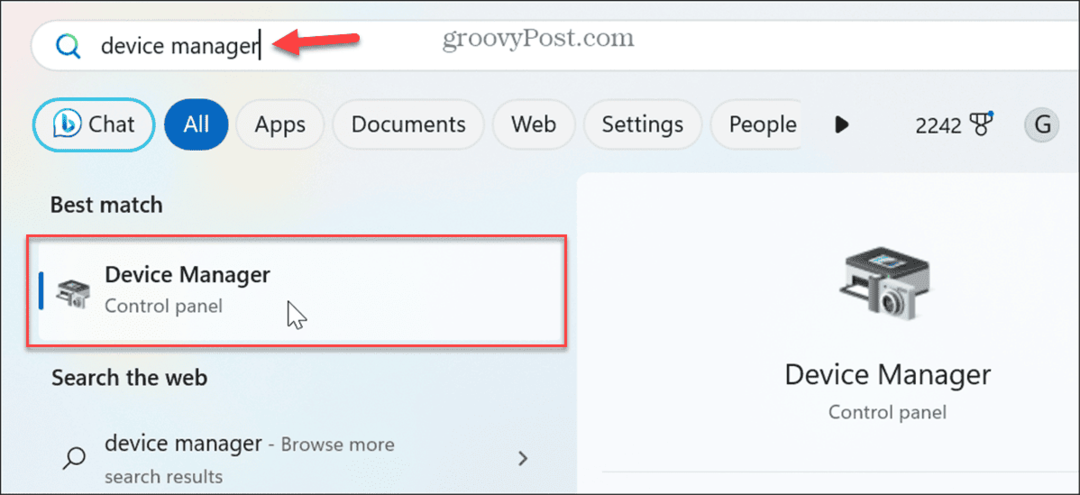Ultima actualizare la
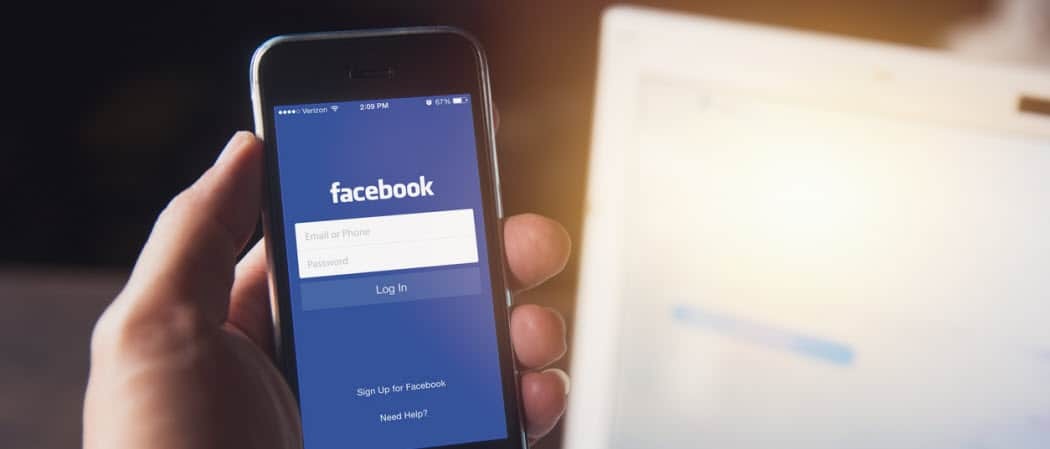
Dacă doriți să închideți și să ștergeți un grup Facebook pe care îl dețineți, mai întâi va trebui să îl goliți. Iată ce va trebui să faceți.
Facebook grupurile sunt o modalitate excelentă de a organiza evenimente, de a organiza întâlniri și de a interacționa cu un grup de oameni amabili.
Aceasta nu înseamnă că nu pot fi problematice. S-ar putea să aveți de-a face cu membri abuzivi sau pur și simplu ați rămas fără aburi. După ceva timp, un grup și-a îndeplinit scopul, cu comentarii și mesaje uscate.
Dacă sunteți creatorul unui grup Facebook și căutați să îl închideți, puteți. Este un proces ușor de a șterge un grup Facebook de pe computer, precum și de a folosi aplicația Facebook pe dispozitive mobile. Iată ce va trebui să faceți.
Cum să ștergeți un grup pe Facebook nou
Dacă utilizați noua interfață Facebook, atunci va trebui să urmați instrucțiunile de mai jos pentru a șterge un grup.
Începeți făcând clic Grupuri în partea stângă a paginii de pornire Facebook.
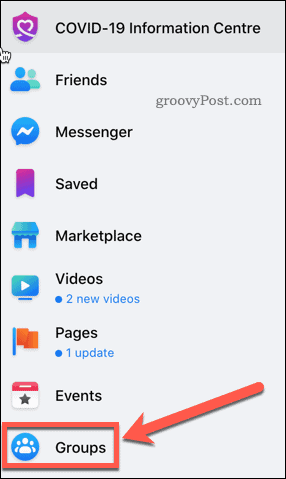
Sub Grupuri pe care le gestionați secțiune, faceți clic pe grupul pe care doriți să îl ștergeți.
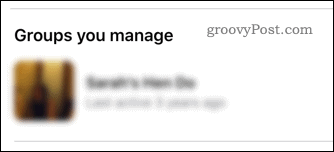
Sub numele grupului dvs., faceți clic pe butonul Membrii legătură.
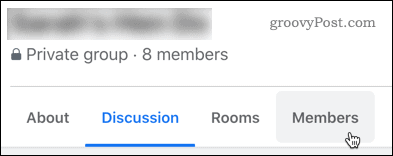
Va trebui să eliminați fiecare membru din grup înainte de ao putea șterge. Pentru a face acest lucru, faceți clic pe butonul trei puncte pictograma meniului de lângă numele membrilor.

Din meniul derulant, faceți clic pe butonul Eliminați membru opțiune.
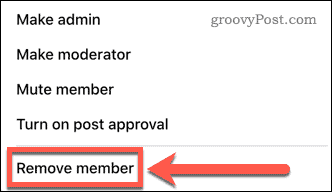
Repetați acest lucru pentru fiecare membru al grupului. Acest lucru poate dura ceva, în special pentru grupuri mai mari.
După ce se face acest lucru, faceți clic pe butonul trei puncte pictograma meniului de lângă propriul nume. Din meniu, faceți clic pe Paraseste grupul.
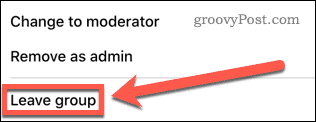
Clic Paraseste grupul din nou pentru a confirma. Un grup Facebook necesită cel puțin un membru să rămână activ.
După ce ați părăsit grupul, grupul va fi șters.
Cum să ștergeți un grup pe Facebook clasic
Dacă utilizați în continuare interfața clasică Facebook, instrucțiunile sunt ușor diferite. Pentru a începe, faceți clic pe Grupuri în partea stângă a interfeței Facebook.
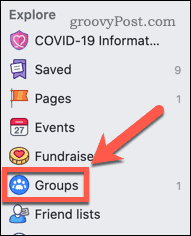
Sub Grupuri pe care le gestionați secțiune, faceți clic pe grupul pe care doriți să îl ștergeți.
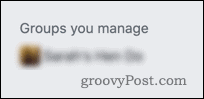
Clic Membrii în meniul din stânga.
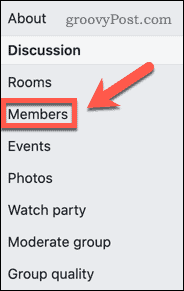
Pentru a începe să eliminați membrii, faceți clic pe butonul trei puncte pictograma meniului de lângă numele unui membru al grupului.

Selectați Scoateți din grup, apoi apasa A confirma a confirma.
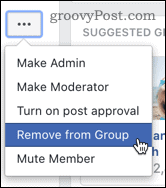
Repetați acest lucru pentru fiecare membru al grupului. După ce ajungeți la membrul final (dvs.), faceți clic pe butonul trei puncte pictograma și faceți clic pe Paraseste grupul.
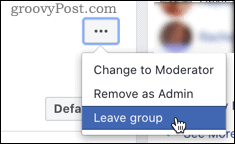
Clic Lasă și Șterge pentru a confirma alegerea.
După confirmare, grupul va fi șters.
Cum să ștergeți un grup Facebook pe dispozitive mobile
Dacă utilizați Facebook pe un dispozitiv mobil, puteți accesa setările grupului pentru a șterge un grup urmând acești pași.
Începeți prin atingerea pictogramei meniului din colțul din dreapta sus al aplicației mobile pentru Facebook.

Selectați Grupuri din meniu.
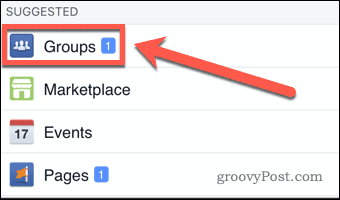
Apasă pe Grupuri apoi selectați grupul pe care doriți să îl ștergeți Grupuri pe care le gestionați.
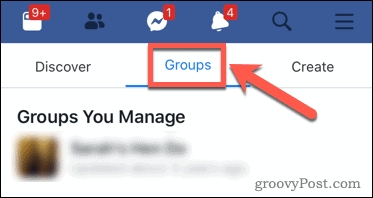
Atingeți săgeata pentru a accesa setările grupului.
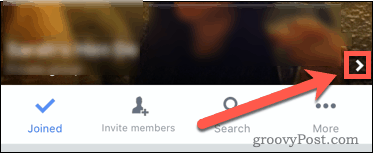
Începeți să atingeți numele fiecărui membru.
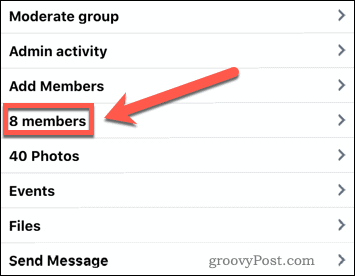
Pentru fiecare membru, atingeți tasta zimț pictograma și selectați Scoateți din grup.
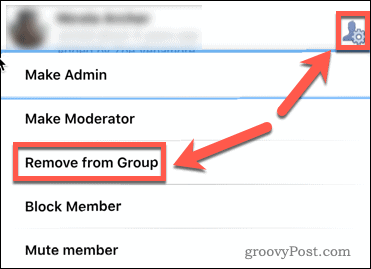
Când ați eliminat toți ceilalți membri, atingeți-vă și selectați Paraseste grupul.
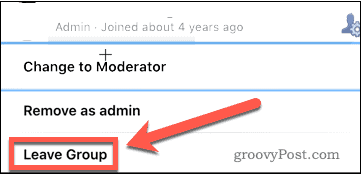
Selectați Lasă și Șterge pentru a confirma și șterge grupul de pe Facebook.
Preia controlul profilului tău de Facebook
Mulți dintre noi folosim Facebook de ani buni, dar pot exista în continuare funcții și setări de care nu știți.
De exemplu, este un proces ușor de făcut schimbă-ți numele pe Facebook pentru a vă da un început nou cu un nume nou. Ai putea duce lucrurile mai departe crearea propriului avatar pe Facebook pentru mesajele tale. De asemenea, vă puteți pregăti pentru cei mai răi adăugarea unui contact moștenitor Facebook pentru a oferi unui alt utilizator controlul contului dvs. după ce ați plecat.
În cazul în care simțiți că utilizarea dvs. pe Facebook se scoate din mână, puteți învăța întotdeauna cum să utilizați funcția Funcția dvs. Timp pe Facebook să ții lucrurile sub control.
Ce este capitalul personal? Revizuire 2019 incluzând modul în care îl folosim pentru a gestiona banii
Indiferent dacă începi să investești sau să fii un comerciant experimentat, Personal Capital are ceva pentru toată lumea. Iată o privire la ...